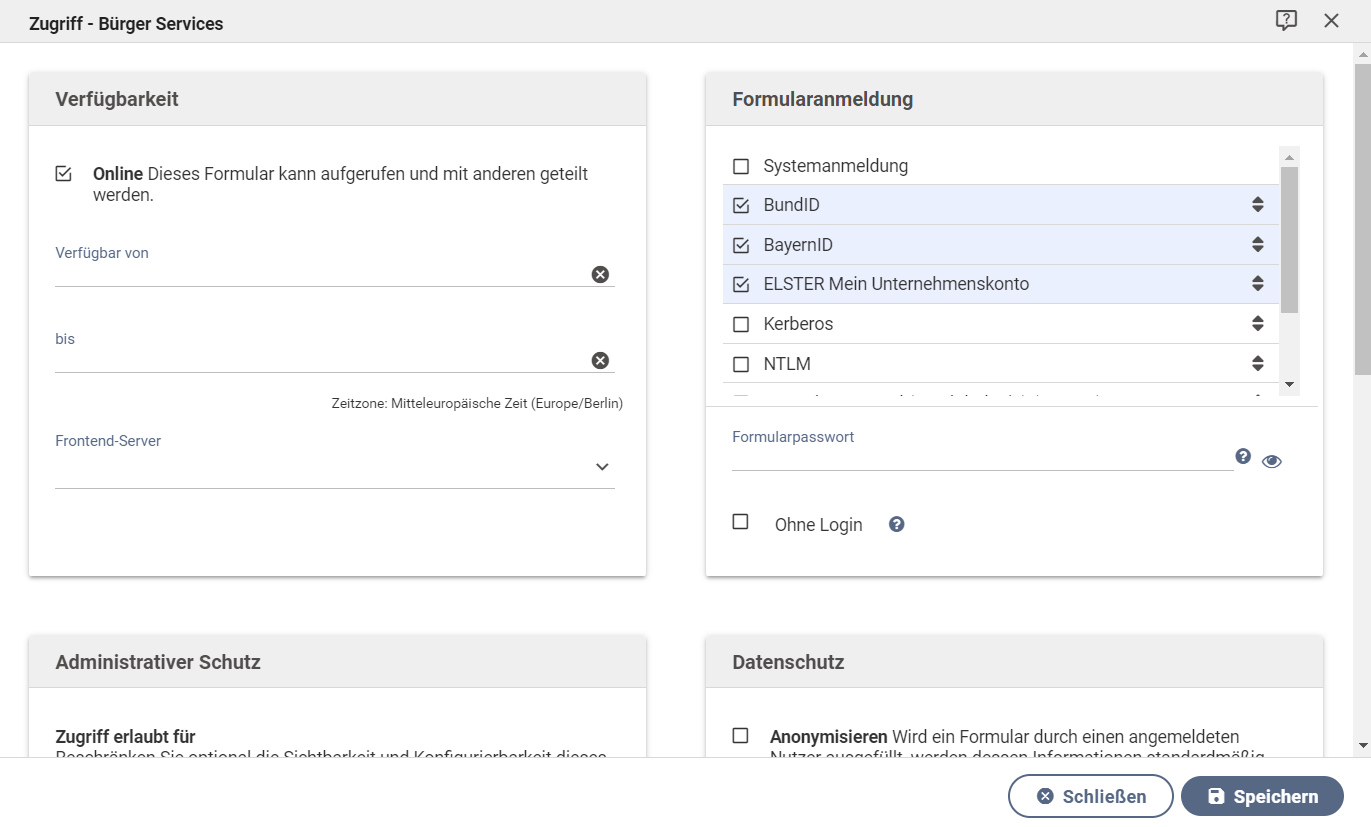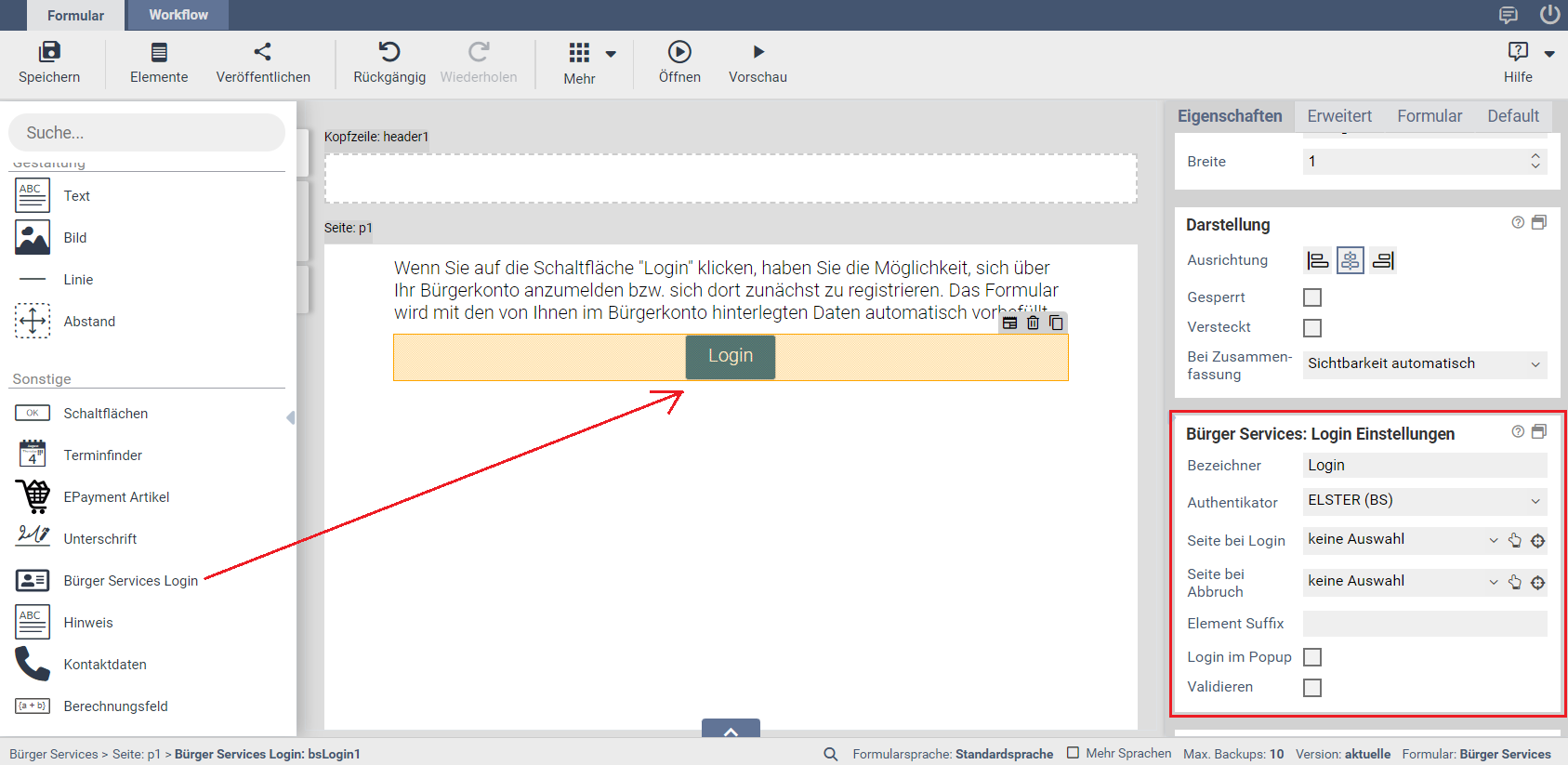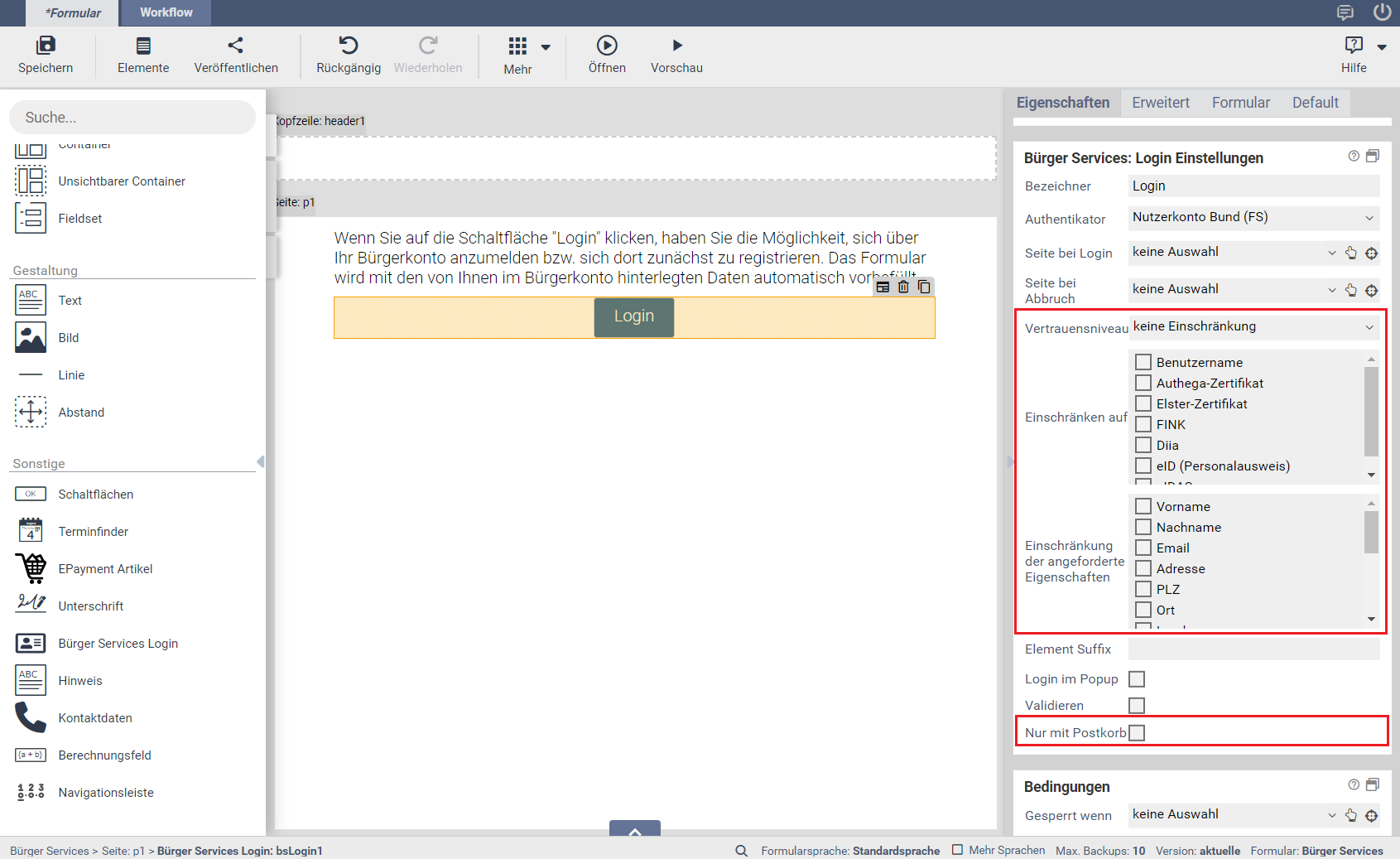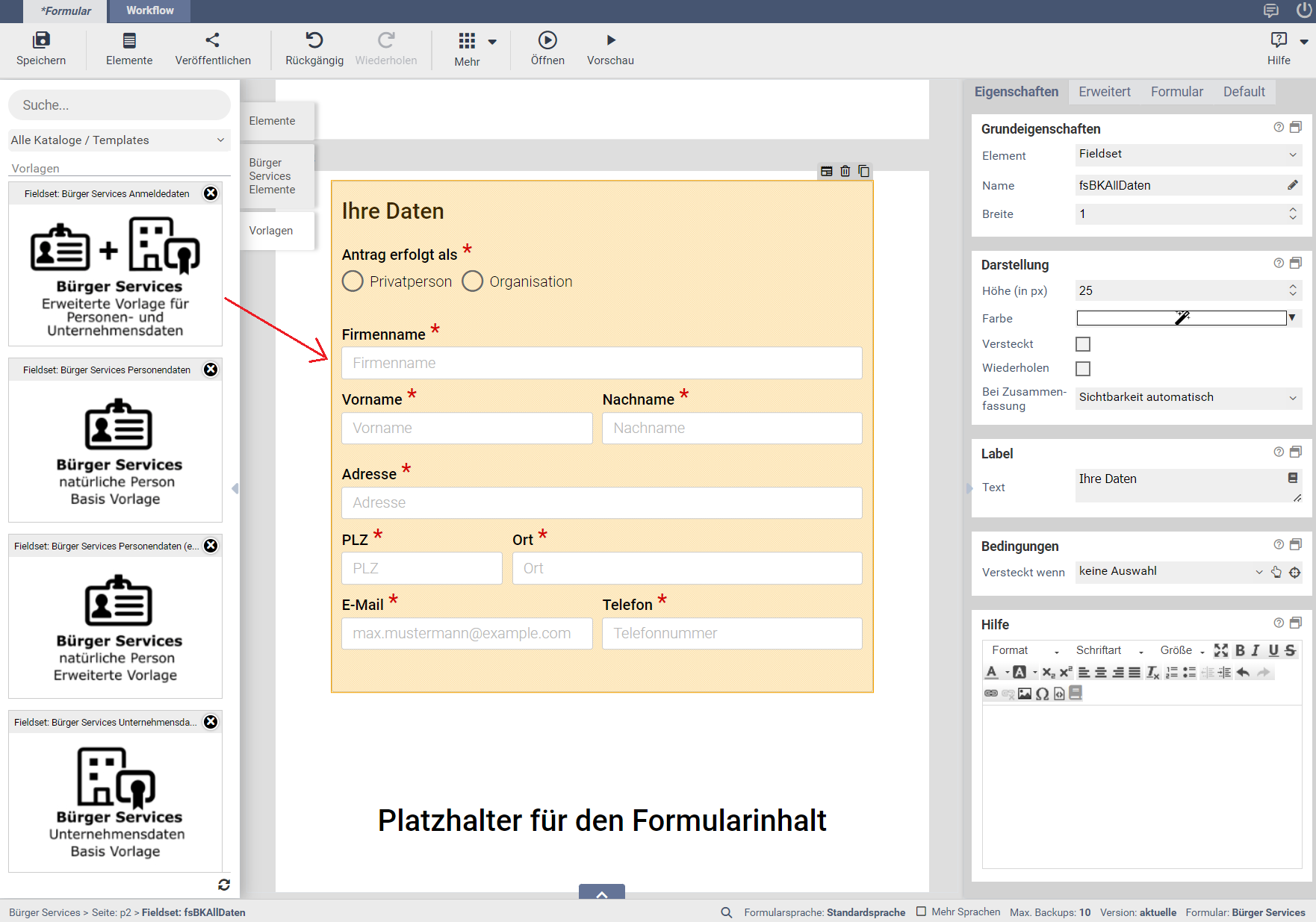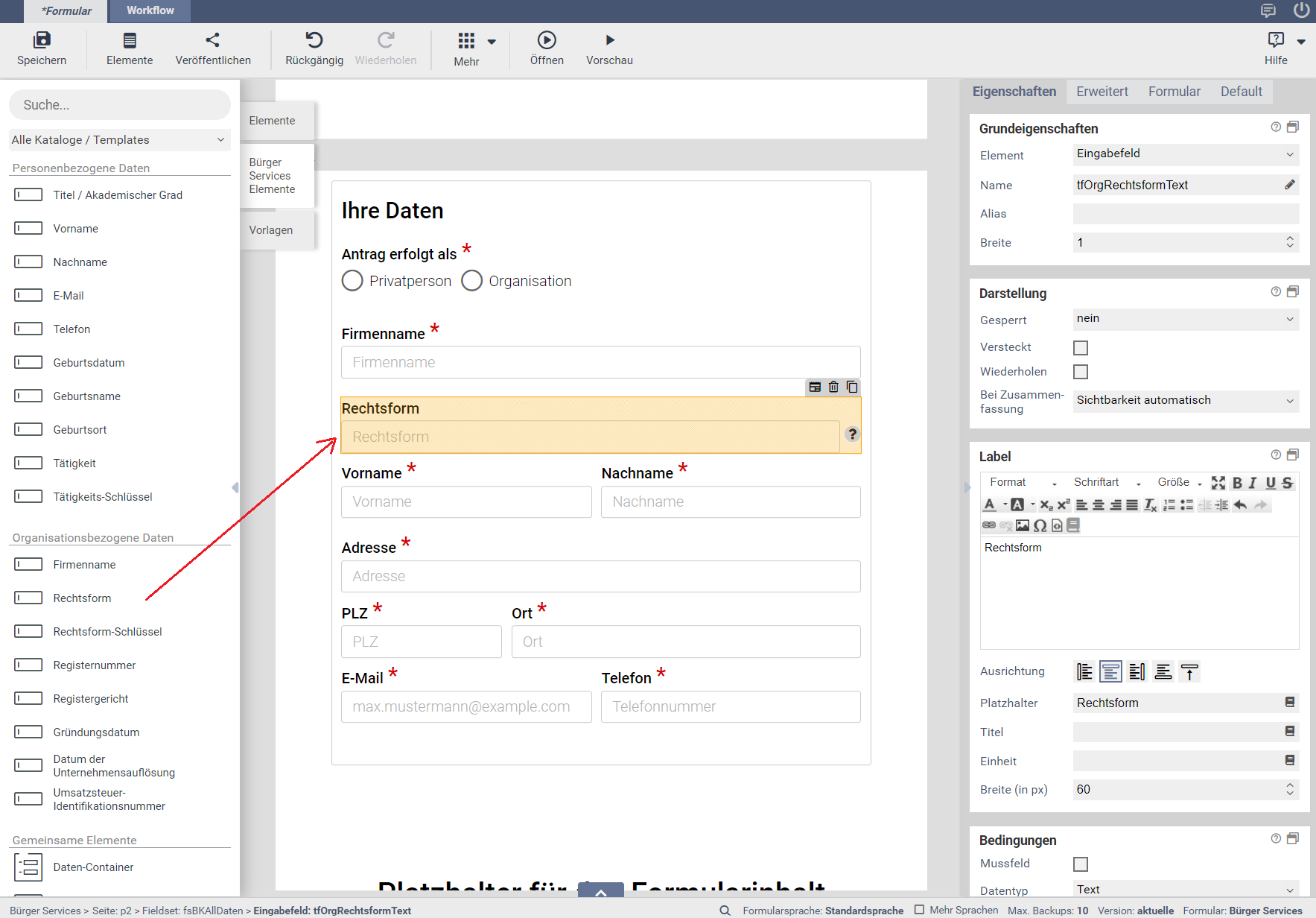Bürger Services Plugin
Über das kostenpflichtige Bürger Services Plugin werden Möglichkeiten zur Einbindung verschiedener Bürger Services in Xima® Formcycle bereitgestellt.
Dabei kann zwischen den Anbindungen für
- BundID
- BayernID
- ELSTER Mein Unternehmenskonto
gewählt werden.
Einbindung der Bürger Services in Formulare
Für eine Einbindung der Bürger Services in Xima® Formcycle Formulare bestehen grundsätzlich folgende Möglichkeiten:
- Anmeldung über Formular-Zugriffssteuerung: hier erfolgt eine Nutzer-Legitimierung vor der Anzeige des Formulars
- Anmeldung über Login-Button: In diesem Szenario kann eine Nutzer-Legitimierung während der Anzeige des Formulars (zu jedem Zeitpunkt), durchgeführt werden.
Einbindung über Formular-Zugriff
Um den Login für einen oder mehrere Bürger Services über einen Externen Benutzer am jeweiligen Formular zu ermöglichen, muss dies als Formularanmeldung am Formular hinterlegt sein.
Die in der Auswahl zur Verfügung stehenden Bürger Services sind abhängig von der Lizenzierung, sowie vom vollständigen Konfigurations-Status der als Externe Benutzer definierten Bürger Service-Anbindungen.
Einbindung im Designer - per Login Button
Zur vereinfachten Einbindung von einem Bürger Services innerhalb eines Formularprozesses gibt es das Formular-Element Bürger Services Login. Dieses kann per "Drag & Drop" in den Seitenbereich gezogen werden. Das dann vorhandene Button-Element kann im Bereich Bürger Services: Login Einstellungen konfiguriert werden.
Die nachfolgenden aufgeführten Einstellungen gelten dabei für alle Bürger Services (BundID, ELSTER etc.) gleichermaßen.
- Bezeichner
- Beschriftung des Login-Buttons im Formular
- Authentikator
- Hier muss ein konkreter Bürger Services aus den im System konfigurierten Externen Benutzern ausgewählt werden. Zu diesem konkreten Bürger Service (ELSTER, BundID etc.) wird zum Aufrufzeitpunkt weitergeleitet.
- Seite bei Login
- Hier wird die Formularseite festgelegt, welche angezeigt werden soll, wenn der Login erfolgreich war.
- Seite bei Abbruch
- Hier wird die Formularseite festgelegt, welche angezeigt werden soll, wenn der Login abgebrochen wurde.
- Element Suffix
- Hier kann ein Suffix definiert werden, welches beim Vorbelegen von Formularelementen, mit den ermittelten Daten aus einem Bürger Service, zur Anwendung kommt.
Durch das Suffix wird es möglich mehrere Authentifizierungen und Formularelement-Vorbelegungen innerhalb eines Formulars zu realisieren. - Als Suffix sind Buchstaben, Zahlen und der Unterstrich erlaubt.
- Beispiel:
Wenn als Suffix "_1" definiert wurde, muss das Formularfeld für die Adresse mit dem Namen "tfAntragstellerAdresse_1" benannt werden, damit eine Vorbelegung erfolgreich stattfinden kann. - Login im Popup
- Wenn aktiviert, wird die Login-Seite des jeweiligen Bürger Service-Portals in einem Popup geöffnet, ansonst erfolgt die Anzeige in der gleichen Seite.
- Validieren
- Wenn aktiviert, werden die bisherigen Formulareingaben validiert. Der Start des Login-Prozesses ist dann erst möglich, wenn alle Nutzereingaben auf der Seite valide sind. Wenn deaktiviert, findet keine Überprüfung der bisherigen Formulareingaben statt und es wird sofort zum jeweiligen Bürger Service-Portal weitergeleitet.
Zusätzliche Konfigurationsmöglichkeiten für BundID / BayernID
Die nachfolgend beschriebenen Konfigurationsmöglichkeiten stehen nur im Zusammenhang mit den Bürger Services von BundID und BayernID zur Verfügung
und ermöglichen es die Anmeldemöglichkeiten, sowie die zurück gelieferten Daten aus dem jeweiligen Bürger Service-Portal zu beeinflussen.
- Vertrauensniveau
- Hier kann das dem Nutzer zur Verfügung stehende Authentifizierungsverfahren eingeschränkt werden.
- Es gibt folgende Auswahlmöglichkeiten:
- keine Einschränkung
- Login mittels Nutzername / Passwort, Zertifikat oder Personalausweis steht zur Auswahl
- Zertifikat
- Nur die Authentifizierung mittels Zertifikat steht zur Auswahl
- Zertifikat oder Personalausweis
- Login mittels Zertifikat oder Personalausweis stehen zur Auswahl
- Personalausweis
- nur Authentifizierung mittels Personalausweis steht zur Auswahl
- Einschränken auf
- Über diese Checkbox-Auswahl kann das dem Nutzer zur Verfügung stehende Authentifizierungsverfahren eingeschränkt werden.
- Ist nichts ausgewählt, erfolgt keine Einschränkung.
- Benutzername
- Authentifizierung erfolgt über Login / Passwort
- Authega-Zertifikat
- Elster-Zertifikat
- FINK
- Authentifizierung erfolgt über ein Identifikationsmittel aus dem Portfolio des Föderierten Identitätsmanagements Interoperable Nutzerkonten
- Diia
- Authentifizierung erfolgt mittels ukrainischer Digital-App Diia
- eID (Personalausweis)
- eIDAS
- Authentifizierung mittels Identifikationsmittels nach eIDAS-Verordnung (electronic IDentification, Authentication and Trust Services)
- Einschränkung der angeforderten Eigenschaften
- Über diese Checkbox-Auswahl kann der Nutzer die zurück gelieferten Eigenschaften einer erfolgreichen Authentifizierung einschränken.
- Damit wird dem Grundsatz der Datensparsamkeit der DSGVO (Datenschutz-Grundverordnung) entsprochen. Sind beispielsweise nur der Name und der Vorname einer Person in einem Formularprozess notwendig,
- so sind nur die entsprechenden Felder in dieser Auswahlliste zu selektieren.
- Ist nichts ausgewählt, erfolgt keine Einschränkung und alle möglichen Eigenschaften werden vom jeweiligen Bürger Service-Portal angefordert.
- Nur mit Postkorb
- Diese Einstellung ermöglich es die Postkorb-ID als verpflichtendes Rückgabe-Attribut zu kennzeichnen.
- Auf Seiten des Bürger Service-Portals werden dann alle Authentifizierungsarten, die keinen Postkorbversand ermöglichen, für den Nutzer ausgeblendet.
Mit dieser Einstellung wird sichergestellt, dass bei einer erfolgreichen Nutzer-Authentifizierung immer ein nachgeordneter Nachrichtenversand an den Postkorb des Nutzers im jeweiligen Bürger Service-Portal möglich ist.
Anzeige der Anmeldedaten im Formular
Um die Daten aus dem jeweiligen Bürger Service-Portal im Formular anzuzeigen, existieren unterschiedliche Vorlagen im Designer. Diese Vorlagen sind nach dem Schwerpunkt, ob sie für eine Anzeige von Personen- oder Organisationsdaten eingesetzt werden sollen, gestaltet. Sie enthalten bereits eine Reihe sinnvoller Elemente für die Datenanzeige, können aber mit weiteren Elementen (auch eigens Definierten) erweitert werden.
Für die Erweiterung der Anzeigedaten steht der ebenfalls im Designer eingebundene Elementkatalog Bürger Services Elemente zur Verfügung.
Die aus dem Bürger Service-Portal zurück gelieferten Daten können mittels JavaScript auch anderweitig weiterverarbeitet werden. Dafür werden sie in Form einer JSON-Struktur im Zielformular zur Verfügung gestellt. Die JSON Struktur kann über folgende JavaScript-Variable ausgelesen werden:
Darstellung des genutzten Authentifizierungsverfahren
Bei Nutzung der Vorlagen aus dem Designer ist nach dem Absenden des Formulars, sowie bei der Wiederanzeige des Formulars im Postfach, das durch den Nutzer verwendete Authentifizierungsverfahren anhand einer visuellen Markierung ersichtlich.
Für die einzelnen Vertrauensniveaus existieren folgende Beschriftungen:
- Level 1 (Authentifizierung mittels Benutzername / Passwort, Vertrauensniveau nach BSI: normal): Standard
- Level 3 (Authentifizierung mittels Zertifikat, Vertrauensniveau nach BSI: substanziell): Zertifikat
- Level 4 (Authentifizierung mittels Personalausweis (eID) oder vergleichbaren Authentifizierungsmittel (eIDAS), Vertrauensniveau nach BSI: hoch): Personalausweis
Darstellung der Nutzerdaten nach Anmeldung
Nach einer Anmeldung am Bürger Service-Portal sind die Eingabefelder innerhalb der Datenvorlage für eine Bearbeitung gesperrt, welche durch den Authentifizierungsprozess befüllt wurden.
Alle übrigen Felder innerhalb der Vorlage, können dann standardmäßig durch den angemeldeten Benutzer bearbeitet werden, wenn im Designer für diese Felder nichts gegenteiliges festgelegt wurde.
Zusätzlich werden die Felder bei Wiederanzeige durch kleine Icons gekennzeichnet, wodurch ersichtlich wird aus welcher Quelle die Anmeldeinformationen entstammen.
 Felder mit diesem Icon wurden aus dem Bürgerservice-Portal übermittelt
Felder mit diesem Icon wurden aus dem Bürgerservice-Portal übermittelt Felder mit diesem Icon wurden vom Nutzer nachträglich eingegeben und wurden deshalb nicht durch einen Identitätsprüfer verifiziert
Felder mit diesem Icon wurden vom Nutzer nachträglich eingegeben und wurden deshalb nicht durch einen Identitätsprüfer verifiziert
Die Feld-Icons werden mittels CSS-Klassen an den Eingabe-Elementen hinzugefügt und können dadurch mittels eigenem CSS Definitionen übersteuert werden. Die dafür notwendigen Klassen haben folgende Namen:
- verify_l1: Kennzeichnet ein Element dessen Inhaltswert einen Level 1 Vertrauensniveaus (Authentifizierung mittels Benutzername / Passwort) entspricht.
- verify_l3: Kennzeichnet ein Element dessen Inhaltswert einen Level 3 Vertrauensniveaus (Authentifizierung mittels Zertifikat) entspricht.
- verify_l4: Kennzeichnet ein Element dessen Inhaltswert einen Level 4 Vertrauensniveaus (Authentifizierung mittels nPA oder eIDAS Identifikationsmittel) entspricht.
- no_verify: Kennzeichnet ein Element dessen Inhaltswert durch einen Nutzer frei eingegeben wurde und damit durch keinen Identitätsprüfer aus dem Umfeld des Bürgerservice-Portals geprüft wurde.